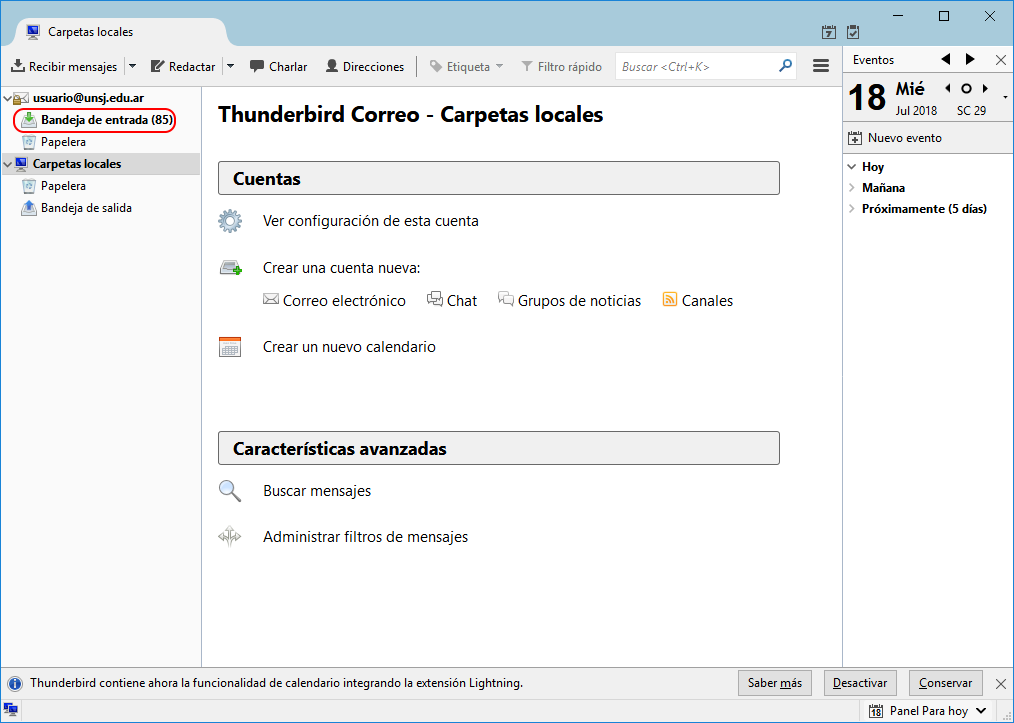Descargue e instale la aplicación Mozilla Thunderbird
Puede descargar la aplicación Mozilla Thunderbird haciendo clic en el siguiente enlace: https://download.mozilla.org/?product=thunderbird-52.9.1-SSL&os=win&lang=es-ES Una vez descargada, instale dicha aplicación, haciendo doble clic izquierdo en el instalador.
Inicie la aplicación Mozilla Thunderbird
Inicie la aplicación Mozilla Thunderbird haciendo doble clic en su ícono
Configuración de la cuenta de correo en Mozilla Thunderbird
Seleccione la opción crear una cuenta nueva para: Correo electrónico, haciendo clic izquierdo en el botón (tal y como se muestra a continuación)
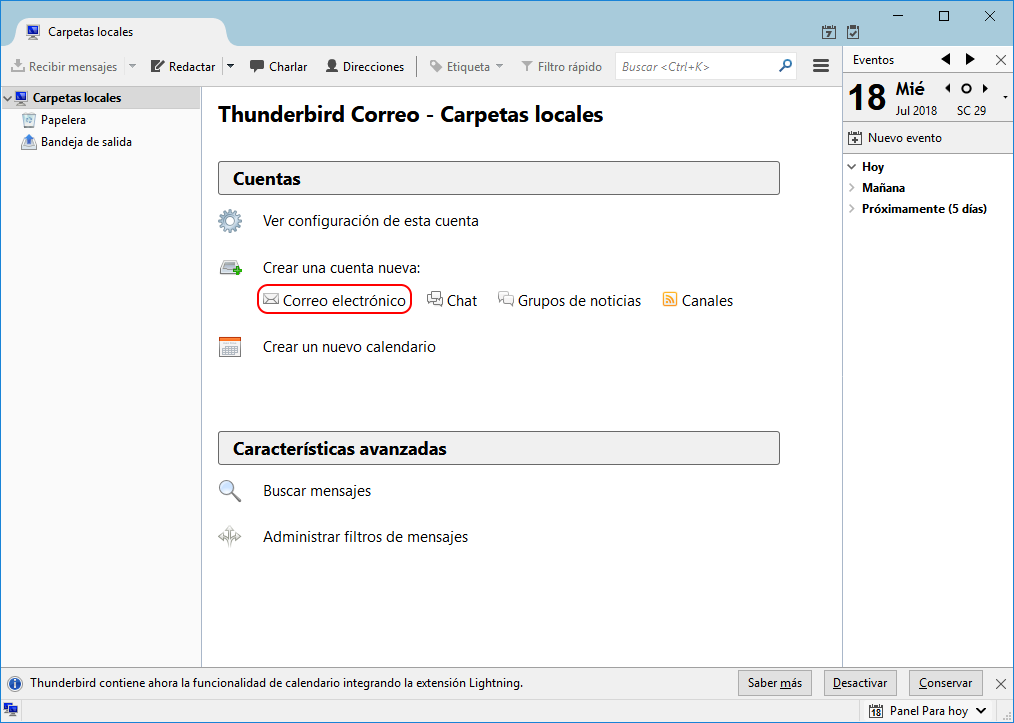
A continuación haga doble clic izquierdo en el botón Saltarse esto y usar mi cuenta de correo existente
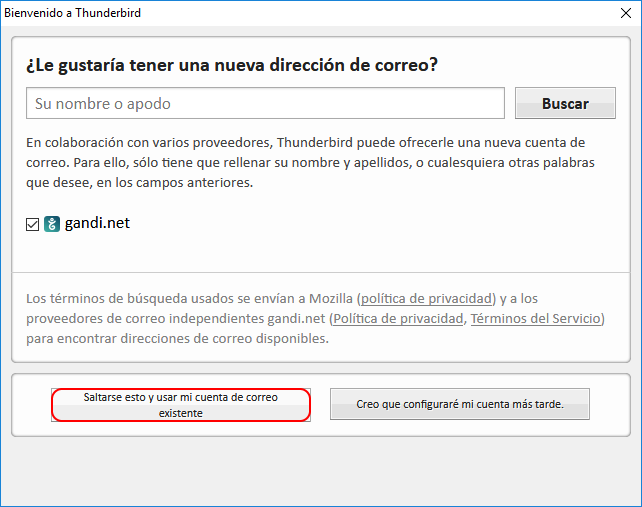
En esta instancia debe ingresar los datos de su cuenta (que le fueron provistos oportunamente). Una vez que haya completado los datos solicidados haga clic izquierdo en el botón Continuar. La siguiente imagen se expone a modo de guía.
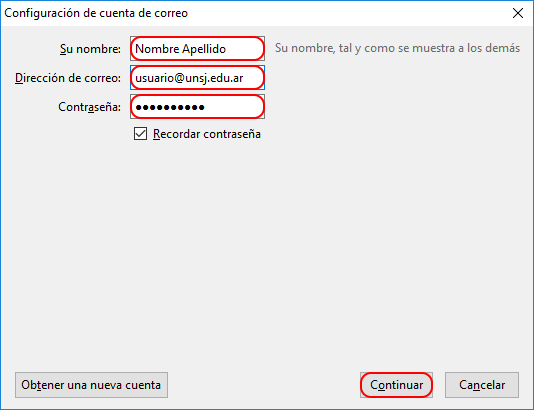
No emplee la configuración automática. En vez de ello haga clic izquierdo en el botón Config. manual como se muestra en la figura
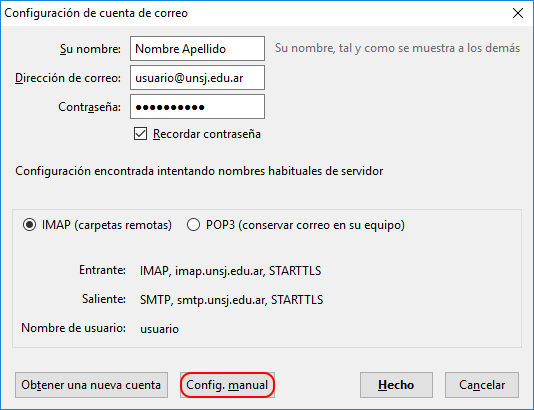
En esta instancia, debe ingresar los datos correspondientes (dependiendo de si Ud. decide emplear el protocolo POP3 o IMAP)
Configuración de la cuenta de correo en Mozilla Thunderbird – IMAP
Los datos para la cuenta IMAP son los siguientes:
- Protocolo entrante: IMAP
- Entrante: imap.unsj.edu.ar
- Puerto: 993
- SSL: SSL/TLS
- Identificación: Contraseña normal
- Protocolo saliente: smtp.unsj.edu.ar
- Puerto: 587
- SSL: STARTTLS
- Identificación: Contraseña normal
- Nombre de usuario: Entrante: usuario@unsj.edu.ar (debe ingresar su propio nombre de usuario)
Haga clic izquierdo en el botón Hecho y habrá finalizado la configuración.
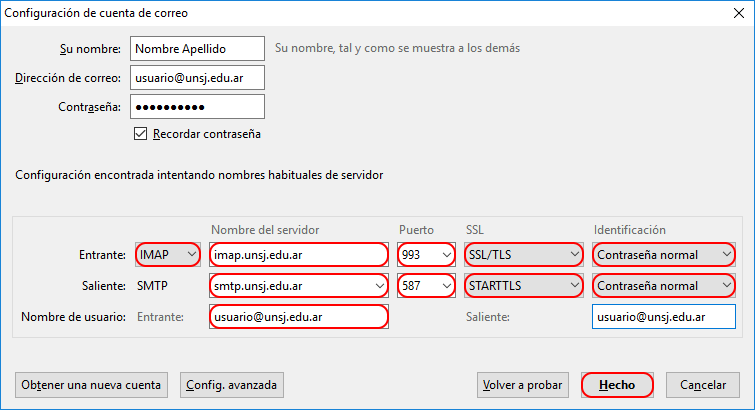
El cliente de correo Mozilla Thunderbird le permitirá ahora hacer uso de su cuenta de correo electrónico
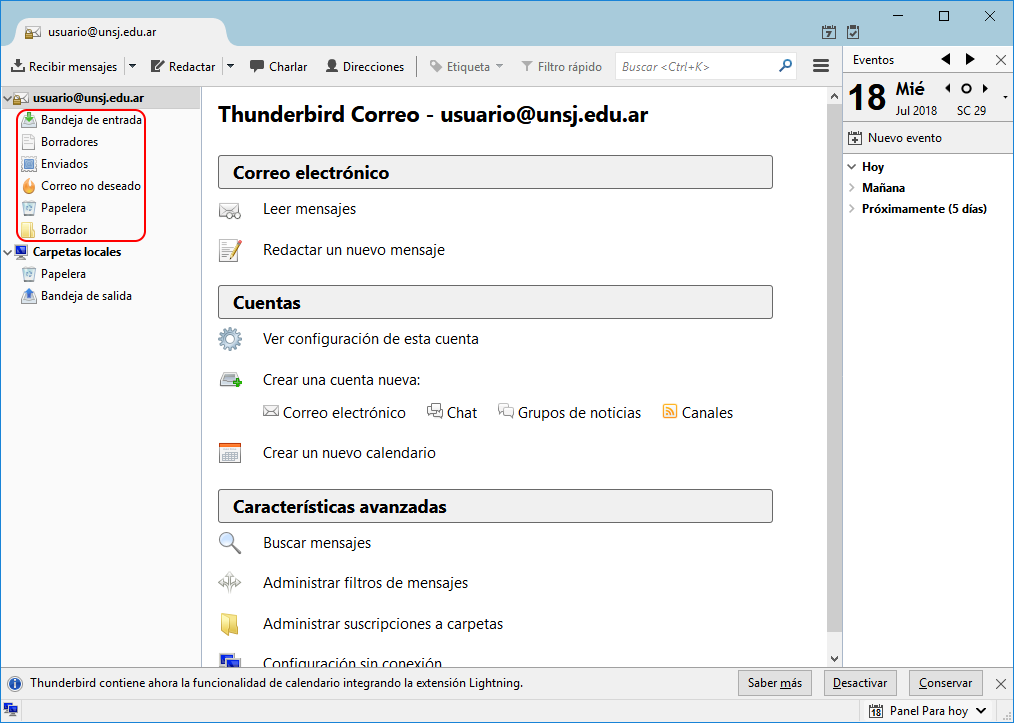
Configuración de la cuenta de correo en Mozilla Thunderbird – POP3
Los datos para la cuenta POP3 son los siguientes:
- Protocolo entrante: POP3
- Entrante: pop3.unsj.edu.ar
- Puerto: 995
- SSL: SSL/TLS
- Identificación: Contraseña normal
- Protocolo saliente: smtp.unsj.edu.ar
- Puerto: 587
- SSL: STARTTLS
- Identificación: Contraseña normal
- Nombre de usuario: Entrante: usuario@unsj.edu.ar (debe ingresar su propio nombre de usuario)
Haga clic izquierdo en el botón Hecho y habrá finalizado la configuración.
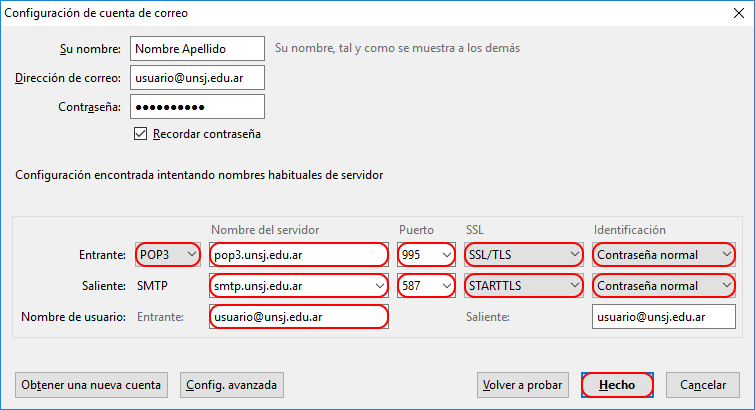
El cliente de correo Mozilla Thunderbird le permitirá ahora hacer uso de su cuenta de correo electrónico